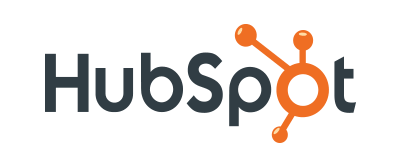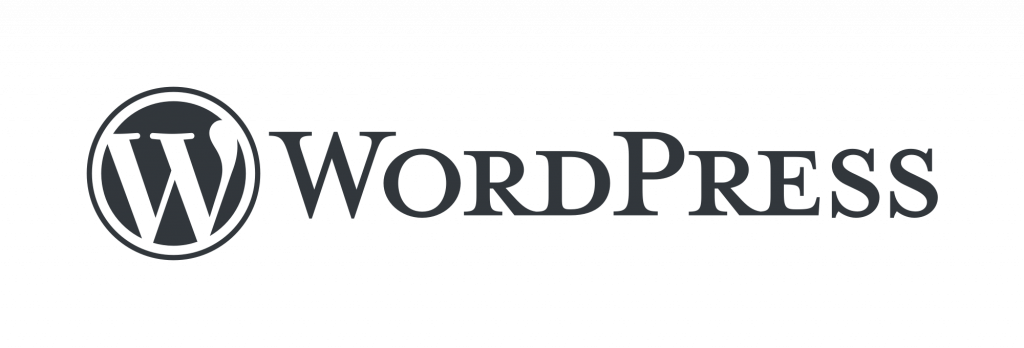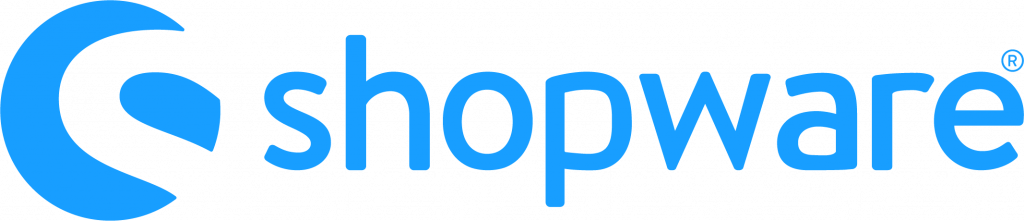Um den Erfolg eines Unternehmens korrekt bestimmen zu können, müssen alle Geschäftsvorfälle periodengerecht, das heißt in der Periode, in der sie entstanden sind, in der Buchführung erfasst werden. Wir zeigen Ihnen in diesem Beitrag, wie Sie Buchungsperioden in Haufe X360 richtig auswählen und einstellen können.
Was sind Buchungsperioden?
Für den nach HGB gesetzlich vorgeschriebenen Jahresabschluss wird das gesamte Geschäftsjahr als Buchungs- oder Rechnungsperiode betrachtet. Für eine differenziertere Auswertung des wirtschaftlichen Erfolges und der Entwicklung eines Unternehmens kann das Geschäftsjahr in monatliche, vierteljährliche und halbjährliche Buchungsperioden unterteilt werden. Auf diese Weise wird die Erstellung von monatlichen, vierteljährlichen oder halbjährlichen Abschlüssen erleichtert. Die Dauer der Buchungsperioden wird zu Beginn des Geschäftsjahres bestimmt und sollte für das gesamte Geschäftsjahr beibehalten werden. Eine unterjährige Änderung der Buchungsperioden würde zu Problemen bei der Abgrenzung führen und sollte vermieden werden. Die Buchungsperiode wird daher in der Regel erst zu Beginn eines neuen Buchungsjahres umgestellt.
Beispielfall aus der Praxis:
Mona Moos ist für die Buchhaltung in der Klever GmbH verantwortlich. Ein neues Geschäftsjahr steht an, für das Mona die vorbereitenden Arbeiten erledigen möchte – Funktionen, die Mona nur einmal im Jahr erledigen möchte. Zum Glück hat sie sich die Funktion in Haufe X360 hierzu in ihre Favoriten gepackt. Dies erspart ihr die jährliche Sucherei, sodass Mona mit wenigen Klicks die firmenübergreifenden Buchungsperioden sowie die benutzerdefinierten Wochen in Haufe X360 angelegt hat.
Abschluss einer Buchungsperiode

Zum Ende der Buchungsperiode werden alle Konten geschlossen. So können Sie die Salden für den Abrechnungszeitraum ermitteln und auswerten. In Buchhaltungsprogrammen erfolgt die Kontenschließung und Sperrung zum Ende einer vorgegebenen Periode automatisch. Weitere Buchungen in der abgeschlossenen Periode sind dann nicht mehr möglich. Aus den Grundsätzen der ordnungsgemäßen Buchführung ergibt sich, dass periodenfremde Buchungen gesondert ausgewiesen werden müssen. Dies betrifft insbesondere Buchungen, die einen Einfluss auf das Ergebnis haben, als periodenfremde Buchungen jedoch nicht in das Geschäftsergebnis einfließen sollen und dürfen.
Abgrenzungsperioden
Abgrenzungsbuchungen dienen der Korrektur und müssen am Ende der Buchungsperioden vorgenommen werden. Sie betreffen die in der laufenden oder der folgenden Periode anfallenden Aufwendungen und Erträge insofern sie periodengerecht der nächsten oder der vorherigen Periode anteilig zugeordnet werden müssen. Dies betrifft zum Beispiel Zinsen, Versicherungsbeiträge oder Einnahmen aus Vermietung und Verpachtung.
So erstellen Sie Buchungsperioden in Haufe X360
In Haufe X360 können Sie Ihre gesamten Geschäftsprozesse abbilden. Die cloudbasierte Buchhaltungssoftware Haufe X360 umfasst dabei alle Finanzanwendungen, die Unternehmen mit komplexen Anforderungen benötigen. Dank modularem Aufbau ist aber auch für kleine Betriebe eine einfache Anwendung möglich. Wir zeigen Ihnen, wie Sie Buchungsperioden in Haufe X360 erstellen:
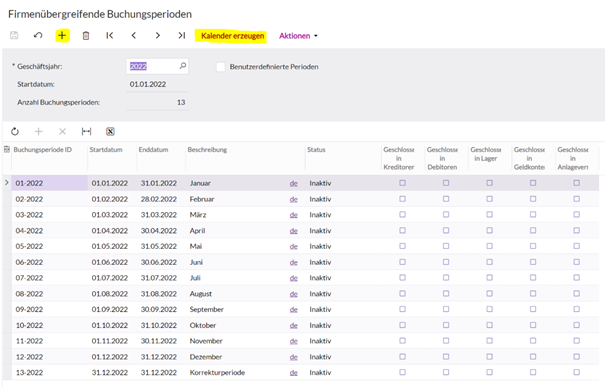
- Drücken Sie im Screen GL201000 „Firmenübergreifende Buchungsperioden“ auf den +-Button. Das neue Geschäftsjahr wird automatisch gezogen.
- Wählen Sie anschließend „Kalender erzeugen“.
3. Die Buchungsperioden haben dann im ersten Step den Status „Inaktiv“. Über Aktionen -> Perioden öffnen wechselt man in den Screen „Buchungsperioden verwalten“ (GL503000).
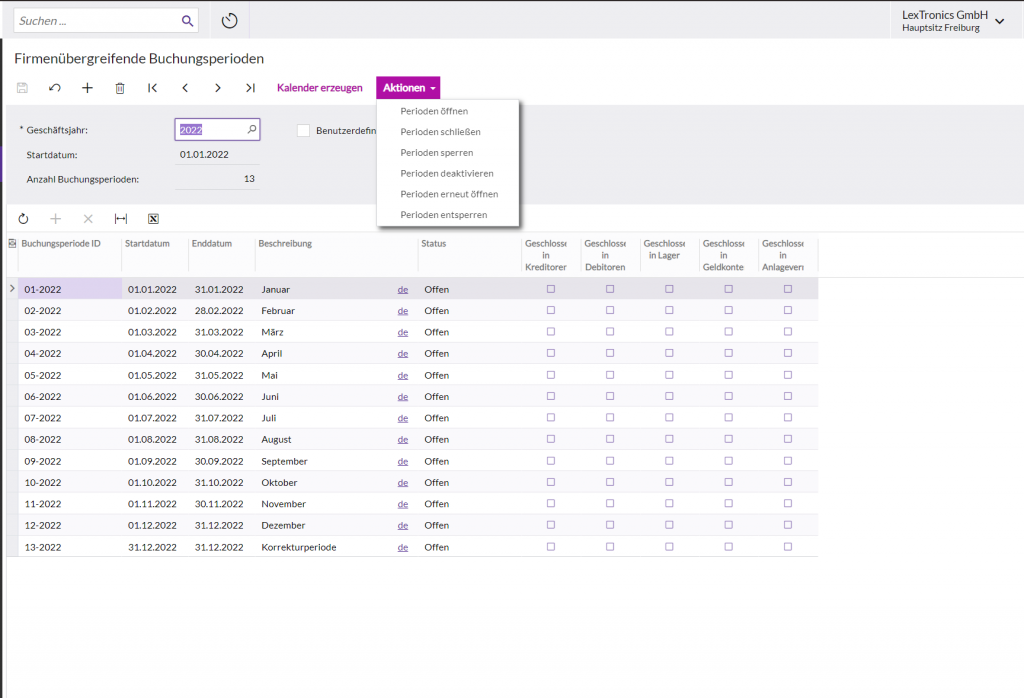
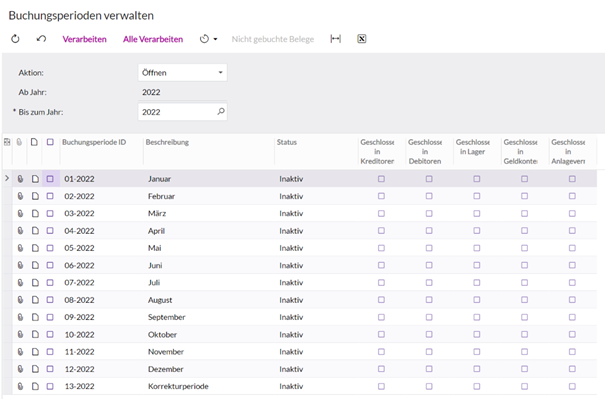
4. Über den Button „Verarbeiten“ bzw. „Alle Verarbeiten“ lassen sich die Buchungsperioden dann öffnen.
Tipp der Digital-Weber:
Dadurch, dass Haufe X360 auf dem US-amerikanischen System Acumatica beruht, fängt die Kalenderwoche – wie im US-Kulturkreis üblich – an einem Sonntag an. Dies können Sie in „Zeit- u. Kostenaufwände“ unter „Einstellungen“ im Screen „Einstellungen für Zeit und Kostenaufwände (EP101000)“ jedoch auf den in unserem Kulturkreis üblichen Montag ändern.
So erstellen Sie benutzerdefinierte Wochen in Haufe X360
- Setzen Sie im Reiter „Allgemeine Einstellungen“ im Punkt „Einstellungen Woche“ den Haken bei „Benutzerdefinierte Wochenkonfiguration“ und stellen Sie den Montag als ersten Wochentag ein.
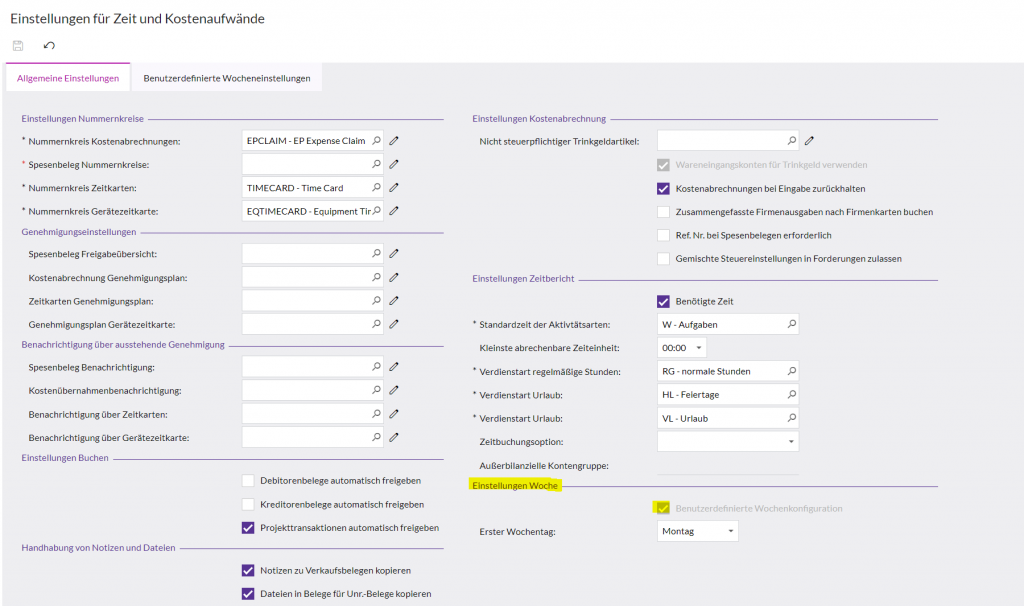
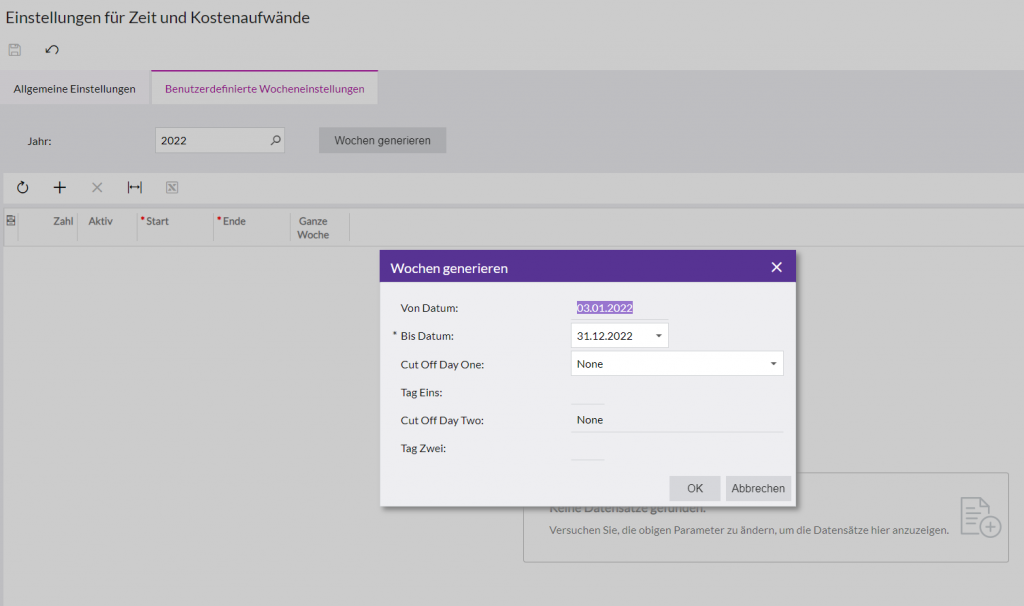
2. Wechseln Sie nun auf den Reiter „Benutzerdefinierte Wocheneinstellungen“, um die Wochen für das Kalenderjahr zu generieren. Bestätigen Sie Ihre Eingaben im Pop-Up mit OK. Abschließend speichern Sie Ihre Eingabe.
Haben Sie Fragen?
Haben Sie Fragen zu Haufe X360 oder wollen auch Sie die Reise ins DigiTAL wagen? Wir unterstützen auch kleine Unternehmen bei der Digitalisierung und weben Ihnen ein individuelles Segel für den passenden Digitalwind auf dem Datenfluss. Buchen Sie dafür ganz einfach und unverbindlich einen Termin und treffen Sie sich mit uns auf einen (virtuellen) Kaffee! ☕